【Upwork使い方】新規案件フィードをスッキリ見やすくする方法
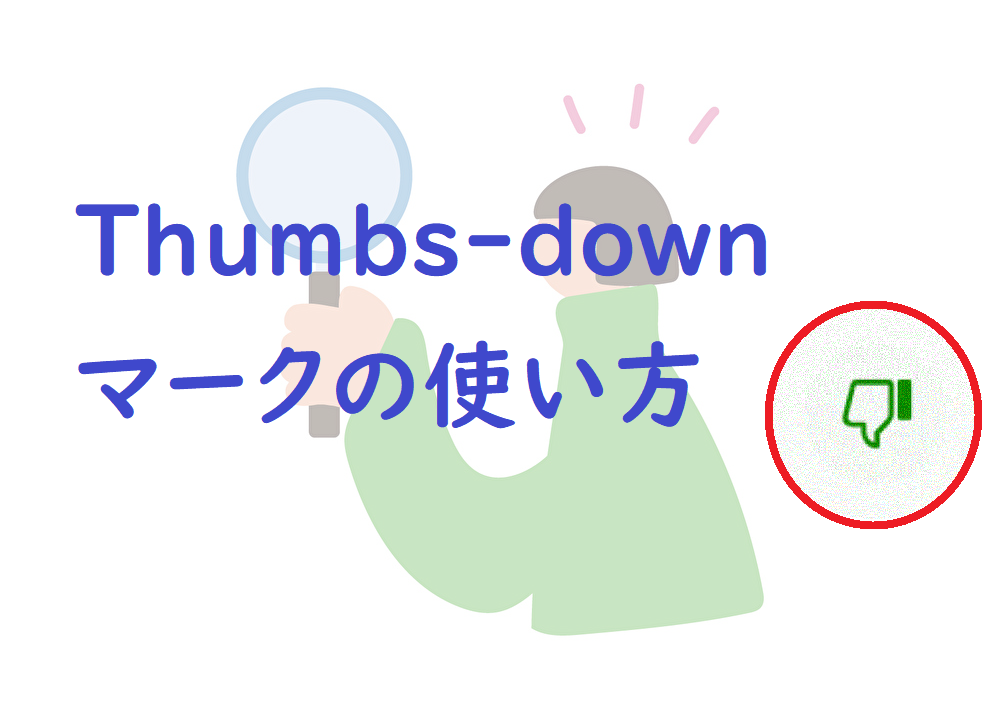
毎日色んな案件が投稿されている、メインページでもある案件フィード。もちろん詐欺、スパム案件も混ざっています。1つでも新しい案件をゲットしたい!そう思いながらUpworkをチェックしているフリーランスは多いでしょう👀
実は検索する時間ってもっと節約できます。その分、proposalやプロフィールを充実させる時間に充てたいところ。この記事では、案件検索フィードのタイムパフォーマンスをちょっと上げる小技をご紹介します。
<こんな方に向けて書きました>
・新規の案件を縦スクロールで探すのがめんどくさい
・(かなり前の投稿など)興味のない案件表示を自分で調整したい
・自分のスキルやサービスに合った案件を効率的に探したい
【Upwork使い方】新規案件フィードをスッキリ見やすくする方法
案件フィードが表示される場所
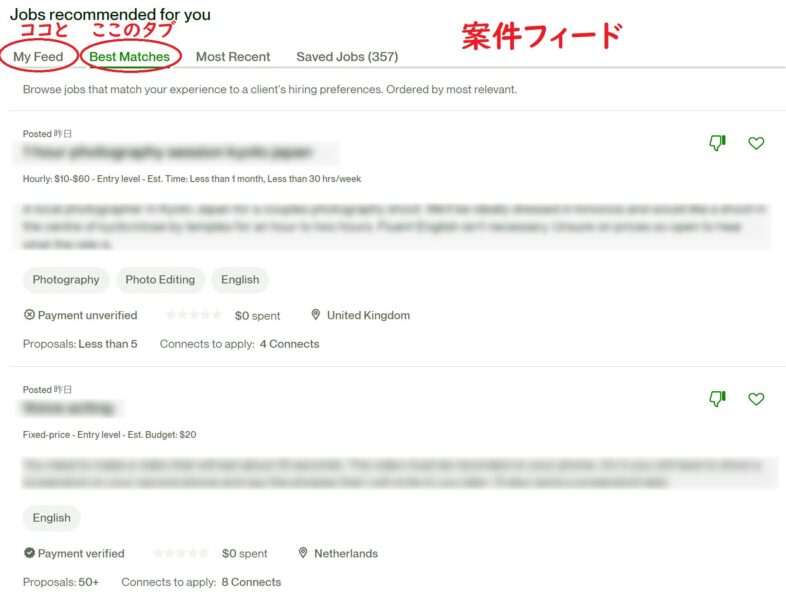
特に今回は左側の二ヶ所のタブ、‘My Feed’と‘Best Matches’に注目してくださいね。
①Thumbs-downボタンを使う

お気付きとは思いますが、どの案件にも表示されているこの低評価マーク、クリックしたことありますか?👀
私は右側のハートマークはかなり使うけど、低評価マークは数年間触ったことがありませんでした。というか「応募もしない案件に低評価だけ付けるって何?」思ってました。ところが何と…このマークを上手く使うことで案件フィードがスッキリ、見やすく変わります✨
設定してみましょう。クリックすると以下の選択肢が出てきます。

<低評価を押す理由一覧>
①Just not interested: ただ案件自体に興味がない
②Vague Description: 詳細の記載があいまい
③Unrealistic Expectations: クライアントの要望が現実的ではない
④Too Many Applicants: 応募者数が多すぎる
⑤Job posted too long ago: 投稿された日付が古すぎる
⑥Poor reviews about the client: クライアント過去の評価が低い
⑦Doesn’t Match Skills: 求められる条件に自分のスキルが合わない
⑧I’m overqualified:自分の能力やスキルに案件が見合っていない
⑨Budget too low: 報酬が安すぎる
⑩Not in my preferred location: 自分がサービスを提供できる地域じゃない
当てはまるものを選びクリックします。
すると、案件の詳細が色々記載されていた部分がシュっと消えました。低評価を押した理由と案件タイトルのみ表示され、再度 ‘Expand’ボタンを押さない限りこのままです。
試しに、7時間、9時間、1日…と放置してみましたが、新しく投稿が増えても低評価ボタンを付けた案件は変化なし。どこまでチェックしたのか目印になります🐟
案件フィードへの影響は?
このボタンを使うことで何か悪い影響があるんじゃないの?というギモンが出てきますね。
Thumbs-downボタンは、あなたが興味の無いカテゴリやスキルをUpworkのアルゴリズムに伝え、似たような案件を今後表示しないように改善していくものです。Upworkからの回答はこちら。
Clicking on the “thumbs-down” button signals the system that you would not like to see similar jobs in your job feed. Clicking on the button will hide the job from your feed.
参照ːWhy every job I view has thumbs down icon?
<メリット>
・クライアントに低評価が伝わることなく案件フィードが見やすくなる
・明らかに自分のサービスに関係ない案件を今後表示させないよう、アルゴリズムに教えることができる
<デメリット>
・劇的に‘Best Matches’のタブが向上した実感はなし(個人の感想です)
・低評価案件を再表示することは出来ても、低評価自体の操作をクリアする方法が書かれていない
個人的には1件1件全てThumbs-downボタンを付けるのも大変なので、あまり多用しなくても良いかな?と思っています。しかし、日付が古すぎる投稿や自分のサービスに関係ない案件は別に表示されなくても困らないので、Thumbs-downボタンを使って隠したりしています。
縦スクロールする時間はほんの少しだけど減りました。試したい方はぜひ。
②カスタムジョブサーチを使う
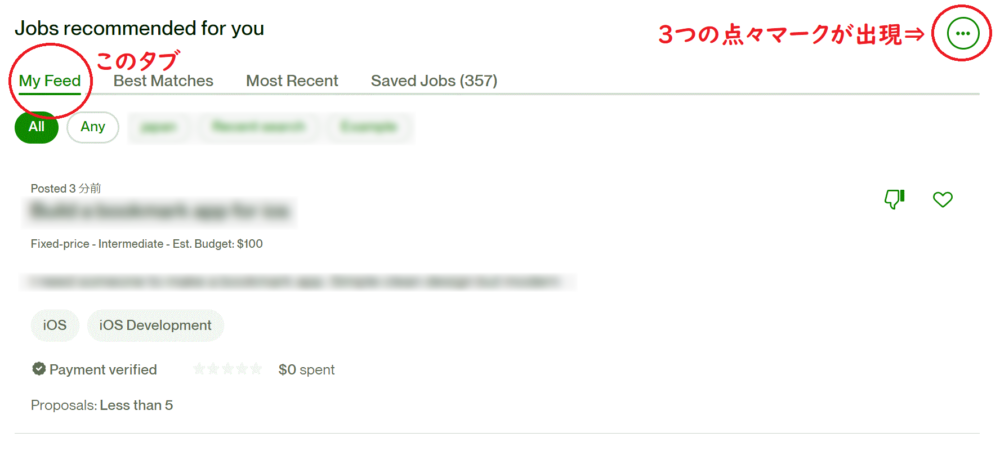
何度も「この前どんな条件で検索したっけ…?」と記憶喪失になっても大丈夫。かなり時間を節約でき、令和の忙しい時代を生きるみなさんのタイムパフォーマンス向上に貢献します⏰
記事も長くなってきてしまいました。具体的な設定方法については、前にnoteに画像付きで載せているので覗きにきてください👀
⇒【note】実は新フォーマット検証中!キーワード検索以外の探し方
🐟TwitterでUpworkの情報発信やってます!@sishamotravel
🐟ブログに載せていない情報はnoteまで!ししゃものUpwork講座
🐟オンライン面談サポート始めました。1回2500円×2回分










